Vamos admitir: instalamos centenas de aplicativos e jogos em nosso computador Windows 11. Depois de usar um software específico por um tempo, nós o desinstalamos do utilitário Painel de Controle. Embora instalar e desinstalar aplicativos no Windows 11 seja muito fácil, e se você quiser recuperar programas desinstalados específicos?
O Windows 11 pode mostrar a lista de programas que você desinstalou? Sim! Um recurso do Windows 11 rastreia cada programa que você instala em seu dispositivo. No entanto, encontrar esses aplicativos não é fácil, pois requer o uso do Visualizador de Eventos.
Depois de verificar a lista de programas que você desinstalou, também existem maneiras de recuperar esses programas. Portanto, se você acabou de desinstalar vários programas do seu PC e está procurando maneiras de recuperá-los, continue lendo o guia.
mostrar
Como recuperar programas desinstalados no Windows 11
Neste artigo, compartilharemos um guia detalhado sobre como recuperar programas desinstalados em computadores com Windows 11. Usaremos o Visualizador de Eventos para acessar a lista de programas que já desinstalamos e depois usaremos as opções de Restauração do Sistema para recuperá-los. Vamos começar.
Veja a lista de programas desinstalados no Windows 11
A primeira etapa inclui verificar o histórico de aplicativos desinstalados no Windows 11 por meio do utilitário Event Viewer. Aqui estão algumas etapas simples que você precisa seguir.
1. Digite Visualizador de Eventos na Pesquisa do Windows 11. Em seguida, abra o aplicativo Event Viewer na lista de resultados de melhor correspondência.
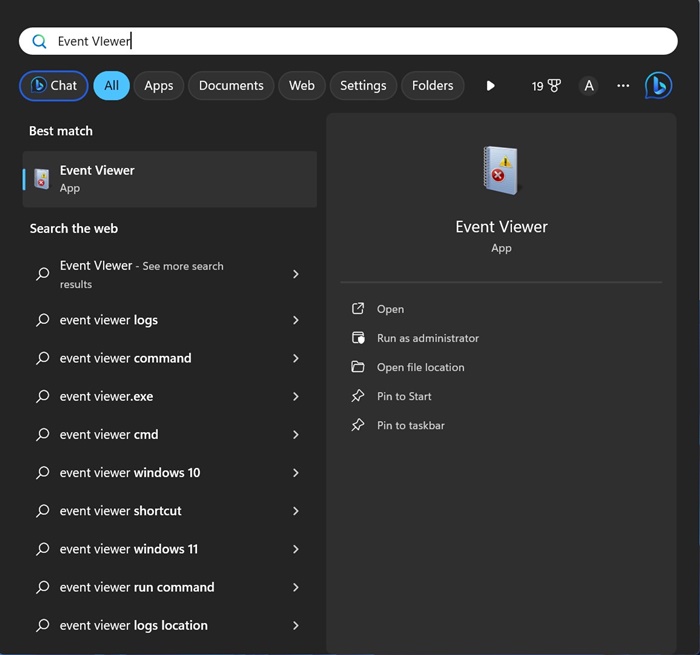
2. Quando o Visualizador de Eventos abrir, navegue até Logs do Windows > Aplicativos.
3. No lado direito, clique em Filtrar Log Atual.
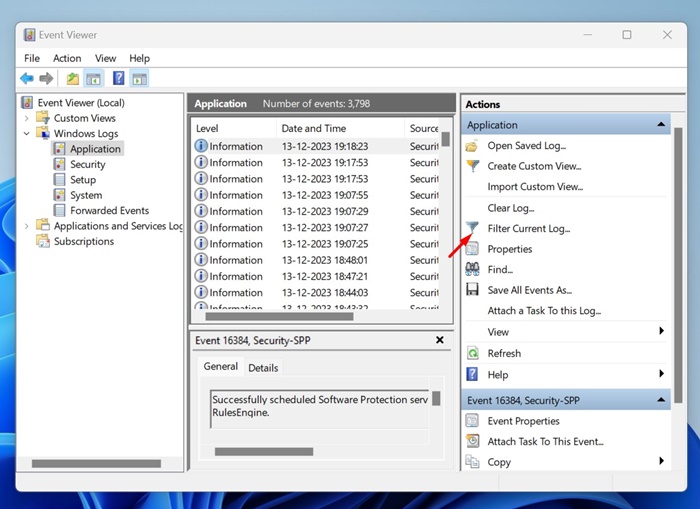
4. Nas Fontes de Eventos, selecione MsiInstaller. No Event ID, digite 1034 e clique em OK.
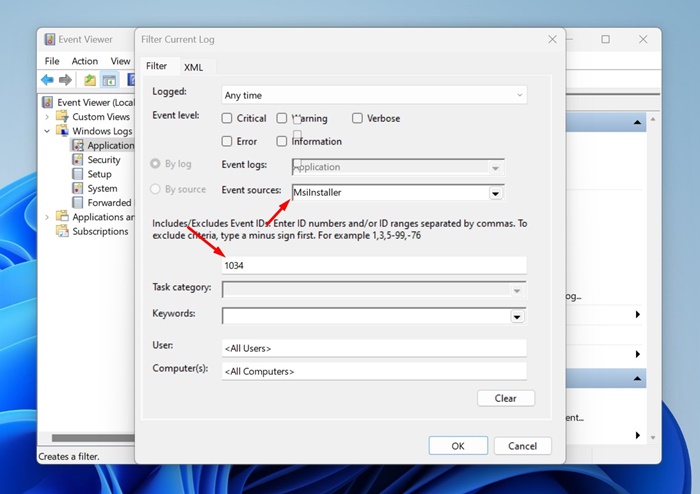
5. Agora, o Visualizador de Eventos mostrará uma lista de todos os programas que você desinstalou do seu computador.
É isso! É assim que você pode verificar a lista de programas desinstalados do seu computador com Windows 11.
Como recuperar programas desinstalados no Windows 11?
Agora que você tem a lista de programas desinstalados, é hora de saber como recuperá-los. Recuperar programas desinstalados não é fácil e as opções são limitadas. Você pode usar o utilitário Restauração do Sistema ou programas de terceiros para recuperar os programas desinstalados no Windows 11.
1. Recupere programas desinstalados no Windows 11 usando a Restauração do sistema
Neste método, usaremos o utilitário Restauração do Sistema do Windows 11 para recuperar programas que foram desinstalados. Se você não sabe, a Restauração do Sistema é um recurso de backup que permite aos usuários reverter seus dispositivos para um estado anterior.
No entanto, para utilizar esse recurso, seu computador precisa ter um ponto de restauração criado na data anterior. Aqui está o que você precisa fazer.
1. Digite Recuperação na Pesquisa do Windows 11. Em seguida, abra o aplicativo Recovery na lista de configurações.

2. Quando o aplicativo Recovery abrir, clique em Abrir Restauração do Sistema.

3. Na caixa de diálogo Restaurar arquivos e configurações do sistema, selecione Escolha um ponto de restauração diferente.

4. Selecione um ponto de restauração criado na data em que o programa desinstalado estiver disponível em seu dispositivo e clique em Avançar.

5. Na caixa de diálogo de confirmação da restauração do sistema, clique em Concluir.

É isso! É assim que você pode recuperar programas desinstalados no Windows 11 usando a funcionalidade Restauração do sistema.
2. Recupere programas desinstalados no Windows 11 usando softwares de recuperação de dados
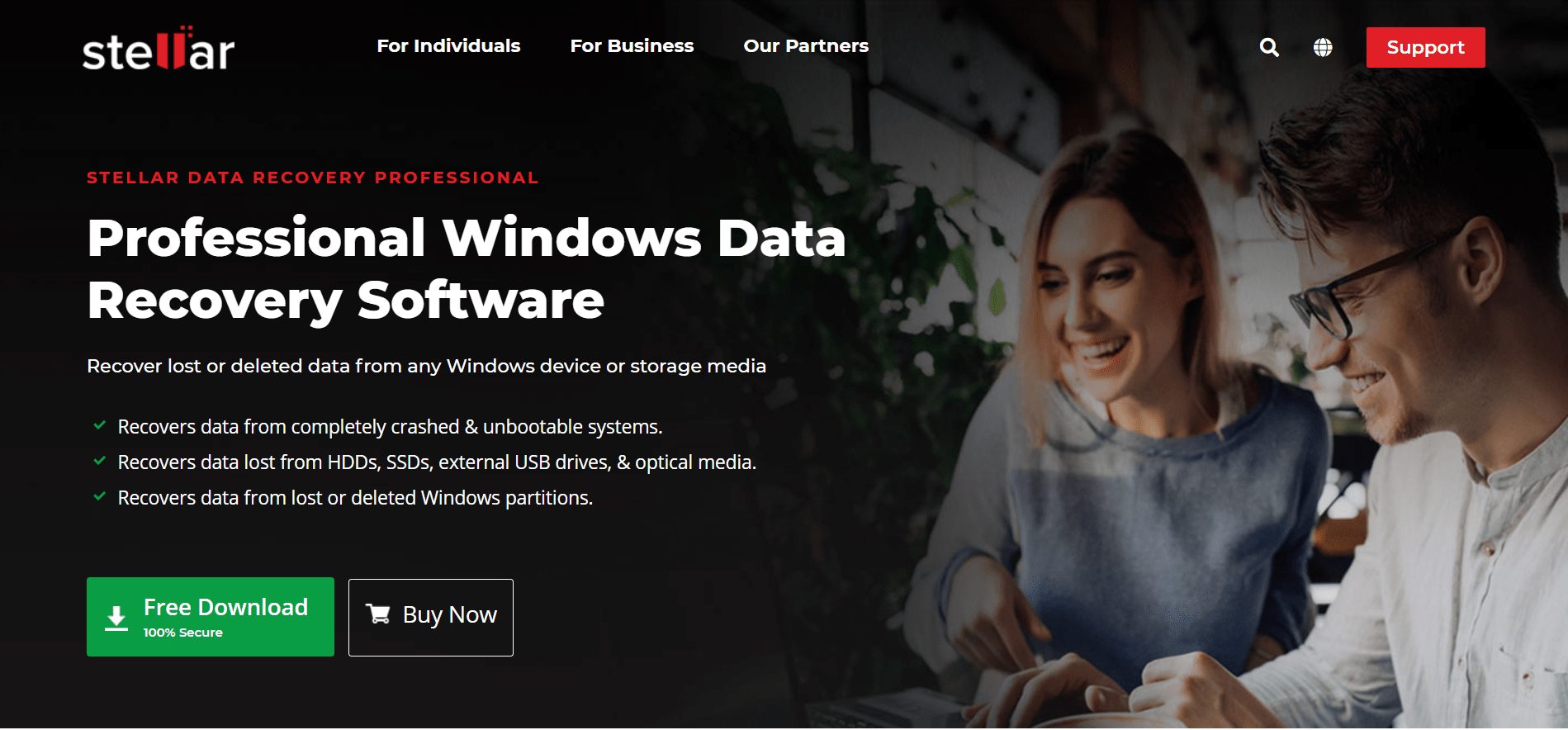
Centenas de softwares de recuperação de dados estão disponíveis para Windows 10; alguns também são compatíveis com o Windows 11. Você pode usar esses programas de recuperação de dados para recuperar os programas que foram desinstalados.
No entanto, o problema com os softwares de recuperação de dados é que eles geralmente são muito caros e oferecem muitas restrições. Os programas gratuitos de recuperação de dados para Windows 11 permitem recuperar apenas alguns MB de dados.
Então, o programa que foi desinstalado é muito importante para você; você pode considerar comprar um programa premium de recuperação de dados para PC. No entanto, baixe esses programas de fontes confiáveis ou de seu site oficial.
Como fazer backup do Windows 11?
Para permanecer seguro e evitar a perda de dados, você precisa seguir regras de segurança adequadas. É recomendado ter um backup adequado de todos os seus arquivos e pastas importantes.
No techviral, já compartilhamos um guia detalhado explicando todos os métodos para fazer backup do Windows 11. Certifique-se de seguir esse guia e fazer backup do seu computador com Windows 11.
Portanto, este guia é sobre como recuperar programas desinstalados em um computador com Windows 11. Informe-nos se precisar de mais ajuda para recuperar os programas que já foram desinstalados. Além disso, se você achar este guia útil, não se esqueça de compartilhá-lo com seus amigos.
0 Comments